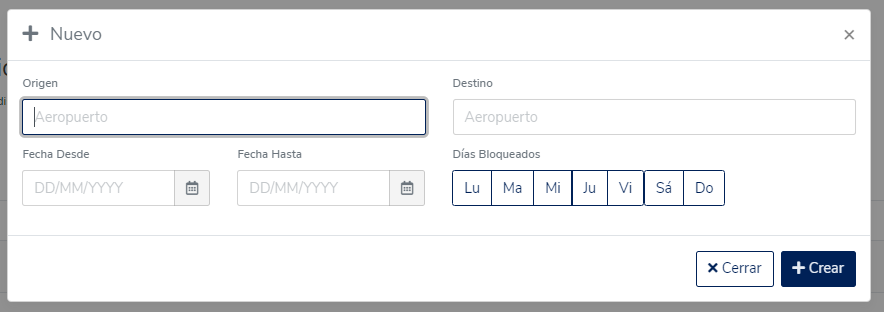Consideraciones
Esta sección pasará a llamarse “Días no operacionales”
Descripción de la funcionalidad
Esta configuración afecta a la visualización del calendario del widget.
Se ha incorporado una mejora la cual permite indicar, sobre una ruta en particular, qué días de la semana se mostrarán como no disponibles para el pasajero.
Además se puede determinar las fechas, desde y hasta, en la que esta restricción aplicaría.
Tener en cuenta que esta restricción se visualiza en el calendario desde el momento en que se realiza la configuración.
Vista del back office
Cómo se configura
Se ingresa al backoffice de ecommerce > Sección “Búsqueda de vuelo” > Sub-sección “Bloqueo de rutas por fechas“
Categoría | Valores | Descripción/ función | Validación |
|---|---|---|---|
Origen | Ingreso de caracteres alfabéticos | Se debe ingresar el origen de la ruta a la cuál se le va aplicar la restricción | Sin validación. |
Destino | Ingreso de caracteres alfabéticos | Se debe ingresar el destino de la ruta a la cuál se le va aplicar la restricción | Sin validación. |
Fecha desde | Ingreso de fecha | Determina la fecha del comienzo de la restricción | dd/mm/aaaa |
Fecha hasta | Ingreso de fecha | Determina le fecha del fin de la restricción | dd/mm/aaaa |
Días bloqueado | Selección | Determina el, o los días, en el que aplicará la restricción. | Sin validación. |
Ejemplo de configuración y visualización en el widget
Ambientes
STAGE
PRODUCCIÓN
Manual de usuario
Esta información la pueden encontrar también en el Manual de Usuario: Backoffice e-Commerce > Configuraciones V1.0